Demo效果如下,点击绿色椭圆小块,实现可滑动和动画效果,不是图片切换。
HTML结构代码:
<div class="ck-switch">
<span class="ck-switch-on">是</span>
<span class="ck-switch-off ck-switch-current ck-switch-current-40"></span>
</div>CSS代码:
/** 外部div式样 */
ck-switch{
width: 75px;
height: 26px;
margin: 0px auto;
position: relative;
-moz-border-radius: 50px;
-webkit-border-radius: 50px;
border-radius: 50px;
-moz-box-shadow: inset 0px 1px 1px rgba(0, 0, 0, 0.5), 0px 1px 0px rgba(255, 255, 255, 0.2);
-webkit-box-shadow: inset 0px 1px 1px rgba(0, 0, 0, 0.5), 0px 1px 0px rgba(255, 255, 255, 0.2);
box-shadow: inset 0px 1px 1px rgba(0, 0, 0, 0.5), 0px 1px 0px rgba(255, 255, 255, 0.2);
}
/** 是.的效果#66b9b3绿色 */
.ck-switch-on{
color: #66b9b3;
position: absolute;
left: 10px;
z-index: 0;
font-weight: bold;
}
/** 否.的效果#cccccc灰色 */
.ck-switch-off{
color: #CCCCCC;
position: absolute;
right: 10px;
z-index: 0;
font-weight: bold;
text-shadow: 1px 1px 0px rgba(255, 255, 255, 0.15);
}
/** 绿色椭圆小块 */
.ck-switch-current{
display: block;
width: 30px;
height: 20px;
cursor: pointer;
position: absolute;
top: 3px;
z-index: 1;
background: #66b9b3;
-moz-border-radius: 50px;
-webkit-border-radius: 50px;
border-radius: 50px;
}
/** left定位 */
.ck-switch-current-3{
left: 3px;
}
.ck-switch-current-40{
left: 42px;
}JQuery代码:
function initCkSwitch(){
$('.ck-switch .ck-switch-off').unbind('click').bind('click',function(){
$('.ck-switch .ck-switch-on').addClass('ck-switch-current ck-switch-current-3').html('');
$('.ck-switch .ck-switch-off').removeClass('ck-switch-current ck-switch-current-40').html('否');
});
$('.ck-switch .ck-switch-on').unbind('click').bind('click',function(){
if($(this).hasClass('ck-switch-on')){
$('.ck-switch .ck-switch-on').removeClass('ck-switch-current ck-switch-current-3').html('是');
$('.ck-switch .ck-switch-off').addClass('ck-switch-current ck-switch-current-40').html('');
}
});
};点击滑块,动态的修改html的文字,显示‘是’,‘否’,修改滑块相对位置








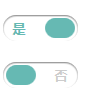














 629
629











 被折叠的 条评论
为什么被折叠?
被折叠的 条评论
为什么被折叠?








